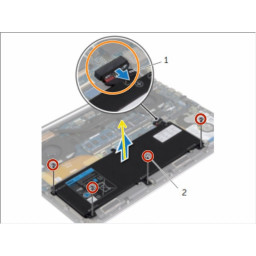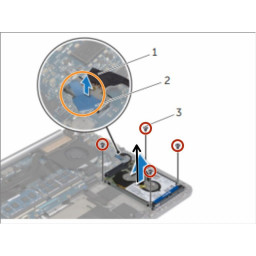Ваша заявка или вопрос будут отправлены 10-ти наиболее подходящим по сферам деятельности сервисным центрам Москвы. Всего в Москве - 5 192 сервисных центра, которые ремонтируют 374 вида техники.
Замена жесткого диска Dell XPS 15 9530
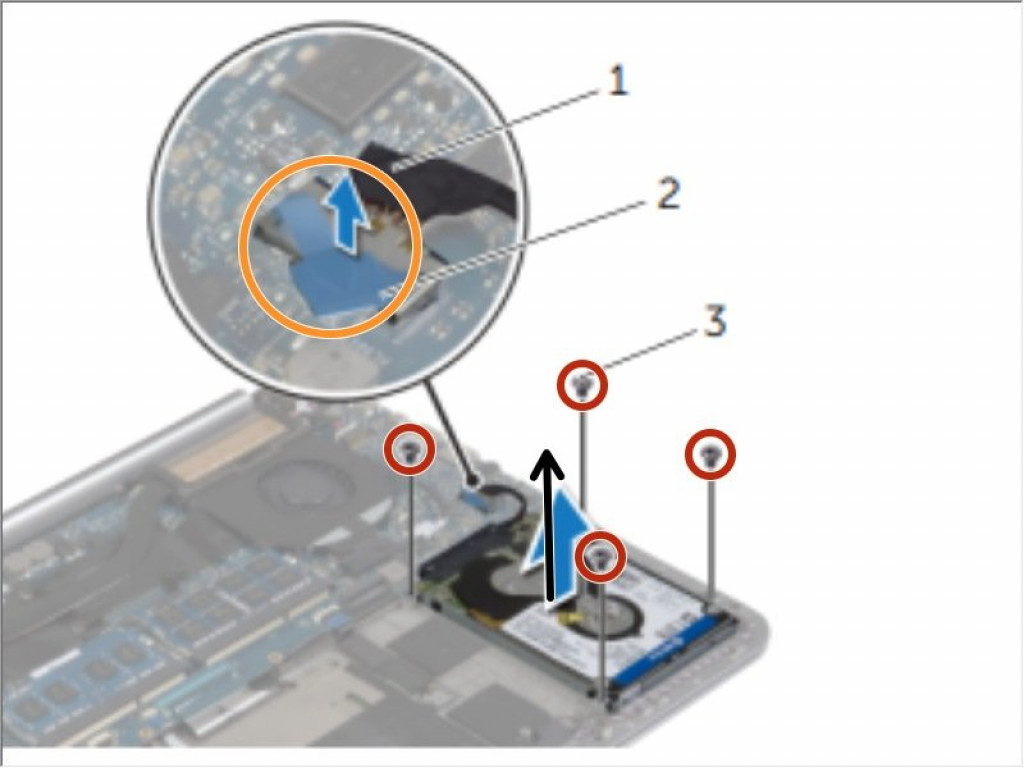
- ВКонтакте
- РћРТвЂВВВВВВВВнокласснРСвЂВВВВВВВВРєРСвЂВВВВВВВВ
- Viber
- Skype
- Telegram
Шаг 1 Отвинчивание узла крышки основания
После выключения системы открутите 12 винтов Philips (# 1), которые находятся в нижней части ноутбука.
Не забудьте открутить два винта, спрятанные под системным значком!
Шаг 2 Удалить батарею
Выверните винты, которыми аккумулятор крепится к упору для рук в сборе.
Отсоедините кабель аккумулятора от системной платы.
Снимите аккумулятор с упора для рук в сборе.
После извлечения аккумулятора переверните компьютер, откройте дисплей и примерно на пять секунд нажмите кнопку питания, чтобы заземлить системную плату.
Шаг 3 Откручиваем жесткий диск от ноутбука
ПРЕДУПРЕЖДЕНИЕ. Во избежание потери данных не извлекайте жесткий диск, когда компьютер включен или находится в спящем режиме.
ВНИМАНИЕ! Жесткие диски чрезвычайно хрупкие. Будьте осторожны при обращении с жестким диском.
Выверните винты, которыми жесткий диск в сборе крепится к упору для рук в сборе.
Используя язычок, отсоедините кабель жесткого диска от системной платы.
Снимите жесткий диск в сборе с упора для рук в сборе.
Шаг 4 Снятие основания с крышки
Используя spudger или какой-либо другой инструмент для подглядывания (# 1), отодвиньте нижнюю крышку в сборе от остальной части системы.
Шаг 5 Удалить жесткий диск из кронштейна
Отсоедините вставку от жесткого диска в сборе.
Выверните винты, которыми кронштейн жесткого диска крепится к жесткому диску.
Снимите жесткий диск с кронштейна жесткого диска.
Комментарии
Пока еще нет ниодного комментария, оставьте комментарий первым!
Также вас могут заинтересовать
Вам могут помочь


Лаборатория ремонта

Nicom
Не работает ноутбук Dell?
Вызовите мастера или курьера на дом оформив заявку, она будет передана в подходящие мастерские.